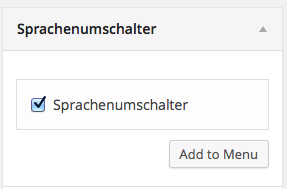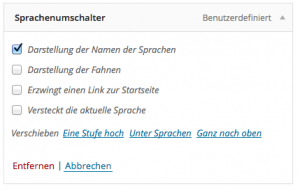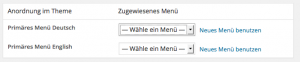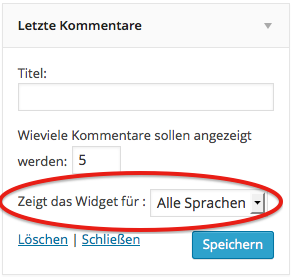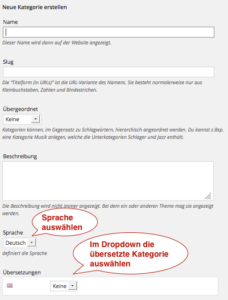Polylang für mehrsprachige Websites – Teil 2
Zuletzt aktualisiert am 25. August 2019 um 03:50 Uhr
 Letzte Woche habe ich hier im Blog das Plugin „Polylang“ vorgestellt, mit dem sich mehrsprachige Websites erstellen lassen.
Letzte Woche habe ich hier im Blog das Plugin „Polylang“ vorgestellt, mit dem sich mehrsprachige Websites erstellen lassen.
Wie versprochen will ich heute zeigen, wie man die Navigation jeweils in der korrekten Sprache anzeigen kann und wie die Inhalte der Seitenleiste ebenfalls zweisprachig angezeigt werden können.
Vorab möchte ich aber erst einige Fragen beantworten, die mich zu Polylang die letzte Woche erreicht haben:
Erstellt Polylang auch Übersetzungen?
Dazu gab es wohl einige Verwirrung. Zwar kann man mit Polylang mehrsprachige Websites erstellen, aber es ist kein Übersetzungstool. Die Übersetzung müssen Sie leider selbst anlegen – Wozu ich ehrlich gesagt auch raten würde, denn alle mir bisher bekannten Übersetzungstools liefern – vorsichtig ausgedrückt – eher mäßige Qualität.
Wo werden die Übersetzungen angelegt?
Sie legen für jede Sprache jeweils einen eigenen Beitrag bzw. eine eigene Seite an. Diese werden – wie jede deutsche Seite oder jeder deutsche Blogbeitrag auch – ganz normal in der Datenbank angelegt.
Was passiert mit den Übersetzungen, wenn das Plugin gelöscht wird?
Die Beiträge und Seiten bleiben auch nach der Löschung des Plugins bestehen. Lediglich die Verknüpfung der Seite, z. B. „Über mich“ mit „About me“ geht durch die Löschung des Plugins verloren.
Muss ich Bilder und andere Medien wirklich für jede Sprache neu hochladen?
Theoretisch nicht. Es gibt in den Einstellungen des Plugins die Möglichkeit, die Übersetzung für Medien und Bilder zu deaktivieren. Damit können Sie auf die Inhalte der Mediathek von jeder Sprache aus zugreifen.
Ich würde jedoch trotzdem empfehlen, Bilder für jede Sprache separat hochzuladen. So können Sie die Dateinamen der Bilder ebenso wie die für Suchmaschinen relevanten Alt-Texte für jede Sprache individuell anlegen.
Inhaltsverzeichnis
Navigationsmenü für jede Sprache anlegen
Damit Sie für jede Sprache auch das richtige Menü angezeigt bekommen empfiehlt sich die Verwendung der individuellen Menüs, die Sie im Dashboard finden unter „Design“ -> „Menüs“
Erstellen Sie jeweils ein Navigationsmenü für jede Sprache, in der Ihre Website angezeigt werden soll. Wenn Sie noch nicht wissen, wie man ein individuelles Menü anlegt, hier zeige ich Ihnen, wie das geht.
Zusätzlich zu den einzelnen Seiten können Sie jedem Menü noch einen Sprachenumschalter hinzufügen, was ich sehr empfehle, weil dies die einfachste Möglichkeit für Ihre Besucher ist, zwischen den verschiedenen Sprachen zu wechseln.
Wenn Sie den Sprachumschalter in das Menü eingefügt haben gelanen Sie über Klick auf den kleinen Pfeil rechts auf die Optionen. Sie haben die Wahl zwischen verschiedenen Anzeigeformaten:
Ich persönlich ziehe es vor, nur die Landesflaggen anzuzeigen („Darstellung der Fahnen“).
Sie könnten auch angeben, dass beim Wechseln der Sprache immer auf die Startseite der Website umgeleitet wird. Spontan fällt mir kein Szenario ein, bei dem das sinnvoll sein könnte und nicht nur nervig ist. Aber ich lasse mich hier gern eines besseren belehren 🙂
Wenn Sie alle Menüs angelegt haben, können Sie unter „Positionen verwalten“ die neu angelegten Menüs der jeweiligen Sprache zuordnen:
Das Speichern nicht vergessen 🙂 – Und schon können Ihre Besucher von jeder Unterseite Ihrer Website bzw. Ihres Blogs selbst auswählen, in welcher Sprache sie diesen gern angezeigt hätten.
Willst Du WordPress noch besser verstehen?
Werde Stammgast im WP Bistro und erhalte künftig alle Infos zu neuen Tutorials, Blogbeiträgen sowie Kursen und Webinaren - direkt in Dein Postfach.Ja, ich will dabei sein!
Inhalte der Sidebar nach Sprache definieren
Sobald Polylang installiert ist, finden Sie in jedem Widget, dass Sie in Ihre Sidebar(s) einfügen ein Feld, in dem Sie auswählen können, für welche Sprache dieses Widget verwendet werden soll:
Wenn Sie in diesem Dropdown eine bestimmte Sprache auswählen dann wird dieses Widget auch tatsächlich nur angezeigt, wenn die Seite in der entsprechenden Sprache angesehen wird. In allen anderen Sprachen bleibt dieses Widget „unsichtbar“
Kategorien und Schlagworte mehrsprachig anlegen
Für einen zwei- oder mehrsprachigen Blog sollten Sie auch die Kategorien und Schlagworte jeweils zweisprachig anlegen. Das funktioniert ganz ähnlich wie die Übersetzung von Seiten und Beiträgen.
Wenn Sie unter „Beiträge“ -> „Kategorien“ bzw. „Beiträge“ -> „Schlagworte“ eine neue Kategorie oder ein neues Schlagwort anlegen können Sie die jeweilige Sprache auswählen und auch gleich die entsprechende Kategorie in den anderen Sprachen mit auswählen:
So können Ihre Besucher nicht nur auf den statischen Seiten oder Blogbeiträgen ganz einfach die Sprache wechseln, sondern auch in der Kategorieansicht ganz einfach in die gewünschte Sprachansicht gelangen.
Fazit
Natürlich ist es ein wenig Arbeit, eine Website oder ein Blog in mehreren Sprachen anzulegen. Die Beiträge müssen in zwei Sprachen geschrieben werden, Kategorien und Schlagworte in allen Sprachen angelegt und gepflegt werden und Bilder und Medien sollten zweisprachig zur Verfügung gestellt werden.
Polylang nimmt Ihnen diese Arbeit nicht ab – Durch die relativ intuitive Bedienung erleichtert es aber zumindest den administrativen Aufwand, der mit einer mehrsprachigen Seite verbunden ist.
Wie sind Ihre Erfahrungen mit mehrsprachigen Websites bzw. Blog? Nutzen Sie hierfür ein anderes Plugin als Polylang? Wenn ja, wie sind Ihre Erfahrungen damit? Schreiben Sie mir doch Ihre Erfahrungen in die Kommentare.